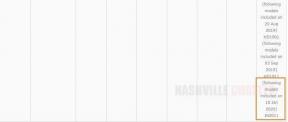Så här fixar du Koolnee GPS-problem [Metoder och snabb felsökning]
Android Tips Och Tricks / / August 05, 2021
Jag måste säga att vi faktiskt befinner oss i en era där GPS är en mycket använd funktion på en smartphone. Det har många applikationer, varför GPS-problemet på din enhet kan kasta dig ur ligan om den inte fixas direkt. Eftersom GPS är ett detaljerat system kan mycket gå fel med tjänsten och du måste ta reda på hur du kan lösa det. Det är här du behöver råd och det är vad du letar efter GetDroidTips och vi vet det. Så här kan du lösa Koolnee GPS-problemet som du behöver veta som måste fungera.
![Så här fixar du Koolnee GPS-problem [Metoder och snabb felsökning]](/f/78c2f54d80eb21b854c659dd7b3eb9ec.png)
Innehållsförteckning
-
1 Hur fixar jag Koolnee GPS-problem?
- 1.1 Växla GPS-ikonen
- 1.2 Växla flygplansläge
- 1.3 Starta om enheten
- 1.4 Granska för störningar
- 1.5 Aktivera läget Hög noggrannhet
- 1.6 Kalibrera kompass
- 1.7 Uppdatera Google Maps
- 1.8 Uppdatera alla applikationer
- 1.9 Uppgradera operativsystemet
- 1.10 Använd GPS Essentials för granskning
- 1.11 Utför en fullblåst huvudåterställning
- 1.12 Det avgörande tipset
Hur fixar jag Koolnee GPS-problem?
Växla GPS-ikonen
Många smartphones kallar det "Location" medan många fortfarande föreslår att det ska kallas "GPS" men det är detsamma. Om du har problem med att få åtkomst till GPS på din telefon måste en växling på GPS-ikonen under meddelandefältet hjälpa till att lösa problemet direkt. Denna metod är känd för att lösa upp ett antal GPS-problem som du kan möta, inklusive tillfällig programvarufel eller fel, frånkoppling från GPS-antennen eller satelliterna som helhet och andra.
Växla flygplansläge
Ett annat sätt att tvinga GPS till jobbet är att växla flygläge. Det här kan låta konstigt eftersom flygläget faktiskt begränsar telefonen med alla mobilnät eller andra nätverk men det påverkar tillfälliga nätverksrelaterade problem. Således ingår det i detta och alla andra nätverksrelaterade problem som du kan hitta med avseende på Koolnee-smartphones.
Starta om enheten
När du trycker på GPS-ikonen för att aktivera den men den inte fungerar kan det bero på tillfälliga problem som kan ha uppstått när du försökte aktivera den. Det här kan vara ett programvaruproblem och en snabb omstart kan fixa det direkt eftersom det sällan tar en minut att utföra en fullständig omstart på en smartphone.
Granska för störningar
GPS-antenn som monteras på din enhet hanterar störningar hela tiden men det är troligt att när du försökte det nyligen, stod det inför en ökad nivå av störningar på grund av hinder och hinder. Det är möjligt att telefonfodralet orsakar problem om det orsakar problemet eller fönster, byggnader. Om så är fallet rekommenderar jag att du byter GPS en gång och tar bort telefonväskan för bättre nätmottagning.
Aktivera läget Hög noggrannhet
Ett annat sätt att stoppa störningar är att öka noggrannheten och känsligheten för signalmottagningen. Även om denna metod skulle öka batteriförbrukningen till en viss grad har den bättre GPS-resultat jämfört med när den är inaktiverad. Du hittar detsamma genom att gå vidare till Inställningar >> Plats >> Läge >> Aktivera hög noggrannhetsläge.
Kalibrera kompass
Många människor kanske inte vet men smartphones har en inbyggd kompass för att para ihop den med GPS för att upptäcka användarens plats och orientering. Om du tror att Google kartor eller någon annan relaterad app är centrerad eller något offside än din orientering. Detta är möjligt på grund av en okalibrerad kompass. För detta kan du använda GPS Essentials att kalibrera kompassen i rätt riktning och förhoppningsvis kommer det också att lösa problemet.
Uppdatera Google Maps
Om GPS är problemet, kan det vara en föråldrad Google Maps som utnyttjar den ytterligare? Det är mycket möjligt och det är därför vi har listat här att du behöver uppdatera Google Maps eller någon annan kartläggningstjänst som du kanske använder på din telefon just nu. Gå till Google Play Butik >> Mina appar och spel >> Google Maps >> Uppdatering.
Uppdatera alla applikationer
Nästa är att uppdatera alla applikationer som du har installerat på din telefon inklusive de bloatware eller förinstallerade appar också. Du måste uppdatera alla nämnda appar helt enkelt genom att öppna appen Google Play Store och sedan fortsätta till Min appar och spelavsnitt där en lista med alla appar kommer att visas tillsammans med rörelsen för att uppdatera alla appar på en gång. Du kan också ställa in att den ska uppdateras automatiskt genom att växla till "automatisk uppdatering" också.
Uppgradera operativsystemet
Nästa är att uppdatera Android-firmware också. Detta beror på att föråldrad firmware också är en orsak till många problem och problem. För detta måste du pressa in i Inställningar >> Om enheten >> Programuppdateringar >> Sök efter uppdateringar och installera om tillgängligt. Du kan också dra tillbaka till en tidigare firmwareversion eller installera en anpassad ROM också.
Använd GPS Essentials för granskning
Google Play Store är full av appar eller vad du än kan tänka dig. Detta inkluderar appar som GPS Essentials, GPS Status & Toolbox, etc. Det är här du kan göra det möjligt att granska om problemet antingen är programvara eller maskinvarurelaterat. Observera att om det är programvarurelaterat kan det övervinnas helt enkelt genom att utföra en huvudåterställning för vilken vi har ordinerat proceduren. Vidare kan GPS-problemet bero på maskinvaruproblem, där GPS-antennen eller någon annan komponent som är relaterad till den kan ha fungerat felaktigt eller skadats i någon mening.
För att den här appen ska fungera måste du ladda ner den och köra den. Klicka nu på Satelliter i menyn och se om appen visar några satelliter på skärmen eller inte. Minst fyra satelliter krävs för att hitta din plats vilket gör att fyra obligatoriska ska visas på skärmen. Vidare, om du inte kan se några satelliter är det möjligt att problemet är maskinvarurelaterat.
Utför en fullblåst huvudåterställning
Om problemet är mjukvarurelaterat och du har gjort allt du kan för att rätta till det, men till ingen nytta, är det dags att lösa upp den kraftfulla lösningen. Du måste behärska återställningen av enheten för att lösa eller åtminstone försöka lösa den och så här kan du göra det åt.
Steg 1: Stäng av telefonen.
Steg 2: Tryck effekt plus volym upp samtidigt.
Steg 3: Håll dem i flera sekunder tills en Android-logotyp visas på skärmen och släpp sedan tangenterna.
Steg 4: Du måste välja ”Rensa data / fabriksåterställning” från följande.
Steg 5: Slutligen, tryck på 'Ja radera all användardata' för att bli av med problemet just där.
Det avgörande tipset
Det avgörande tipset som jag skulle ta med i denna GPS-felsökningsguide är att rapportera problemet till ett närliggande auktoriserat servicecenter. Detta beror på att du får veta om problemet orsakas av hårdvaru- eller programvaruproblem och dessutom kan du betala teknikerna för att få det rättat.
Med en erfarenhet av mer än 4 år som spänner över olika genrer under innehållsskrivning är Aadil också en entusiastisk resenär och en enorm filmfantast. Aadil äger en teknisk webbplats och han är glad över TV-serier som Brooklyn Nine-Nine, Narcos, HIMYM och Breaking Bad.
![Så här fixar du Koolnee GPS-problem [Metoder och snabb felsökning]](/uploads/acceptor/source/93/a9de3cd6-c029-40db-ae9a-5af22db16c6e_200x200__1_.png)